Inhoudsopgave
Drupal technische vereisten
Voor de neurale automatische vertaling die met Drupal , is het PHP-script vereist (kan hieronder worden gedownload). Om het Linguise script te installeren, hebt u de volgende vereisten nodig:
- Voer PHP 7+ uit
- Apache, LiteSpeed, NGINX, IIS-server
- Activeer het herschrijven van de URL via de Drupal configuratie
- Drupal +
Hoe u uw Drupal site meertalig kunt maken in video
1. Genereer de API-sleutel
De API-sleutel is nodig om de vertaling op uw Drupal website te activeren. Kortom, de API-sleutel controleert welke taal op welk domein is geactiveerd en zorgt ervoor dat de neurale vertaalpagina's kunnen worden gegenereerd.
Kopieer de API-sleutel en bewaar deze op uw klembord.

Door vervolgens op het tabblad “Script PHP” te klikken, krijgt u de installatie-instructies die we hier in detail zullen volgen.

SEO belangrijke opmerking: het aantal talen dat u instelt, heeft een grote invloed op SEO. Wanneer u uw vertaaltalen instelt en u een groot aantal geïndexeerde pagina's heeft (>500), kan het veel tijd kosten om ze door de zoekmachine te verwerken. Het kan uw SEO in uw oorspronkelijke taal beïnvloeden. Daarom raden we aan om in eerste instantie maximaal 5 talen toe te voegen, en wanneer het geïndexeerd is, kun je talen toevoegen in een batch van 3 per maand.
2. Upload en koppel het Linguise vertaalscript
Het Linguise vertaalscript moet worden geüpload naar uw server waarop Drupal is geïnstalleerd:
Nadat het script is gedownload, pakt u het uit en uploadt u het naar de hoofdmap waar het CMS is geïnstalleerd.
- Zorg ervoor dat dit zich op het rootniveau van uw website bevindt (waar uw Drupal bestanden zich bevinden)
- Zorg ervoor dat de map de standaardnaam " linguise "
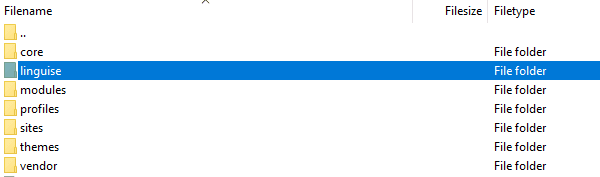
Hoe toegang te krijgen tot de interface van Linguise -script?
Nadat u de Linguise -installatie hebt voltooid, kunt u toegang krijgen tot het dashboard door uw website te bezoeken met het volgende URL -formaat:
https://www.domain.com/ linguise
Wijzig het domeinadres volgens uw website -adres*
Zorg ervoor dat Linguise de juiste lees- en schrijf toestemming heeft*
Wachtwoord instellen en databaseverbinding
Nadat u toegang hebt tot de scriptinterface, krijgt u een setup -scherm gepresenteerd waar u een wachtwoord kunt maken en verbinding kunt maken met uw voorkeursdatabase.
U kunt:
- Stel een wachtwoord in, dat vereist is voor toekomstige toegang tot deze interface.
- Kies uw databasetype - MySQL of SQLite, afhankelijk van uw installatie en voorkeur.
Deze eerste opstelling zorgt voor veilige toegang en stelt u in staat om het script te configureren volgens uw omgeving.

MySQL -databaseverbinding
Als u MySQL kiest, verschijnt er een andere interface om de volgende verbindingsdetails van MySQL -configuratievelden hieronder te vragen:

Zorg ervoor dat de informatie correct is om een succesvolle verbinding tot stand te brengen met uw MySQL -database.
MySQL vs Sqlite - Wat is het verschil?
Zowel MySQL als SQLite zijn populaire databasesystemen die worden gebruikt om gegevens op te slaan en te beheren voor websites en applicaties. Ze zijn echter ontworpen voor verschillende use cases en hebben enkele belangrijke verschillen:
| Functie | Sqlite | MySQL |
|---|---|---|
| Instellen | Zeer eenvoudig (sqlite -installatie vereist) | Vereist Server Setup |
| Opslag | Enkel bestand | Beheerd door MySQL Server |
| Prestatie | Geweldig voor kleinschalige apps | Beter voor grote systemen met veel verkeer |
| Gebruiksgeval | Lokale apps, testen, kleine sites | Web -apps, e -commerce, bedrijfssystemen |
Linguise Script Interface: Setup voor PHP -platform
Het Linguise Translation Dashboard, voorheen alleen beschikbaar voor Joomla en WordPress, breidt nu ondersteuning uit aan PHP en extra platforms. Met deze update kunnen gebruikers naadloos taalinstellingen configureren - zoals weergave -opties, vlagstijlen en aanpassing van het uiterlijk - direct vanuit een uniforme interface, ongeacht hun CMS of framework.

Beheerders kunnen Linguise efficiënter beheren, met consistente functies zoals taalselectie-pop-ups, schaduweffecten en regiospecifieke vlagkeuzes varianten. Het dashboard behoudt zijn gebruiksvriendelijke ontwerp en biedt een bredere compatibiliteit voor diverse webomgevingen.


3. Stel het herschrijven van Drupal URL's in
Standaard is het herschrijven van URL's actief in Drupal . Ga in de bovenste menubalk naar Configuratie > Zoeken en metagegevens > URL-aliassen als u dit zeker wilt weten. Pathauto Drupal gebruikt .
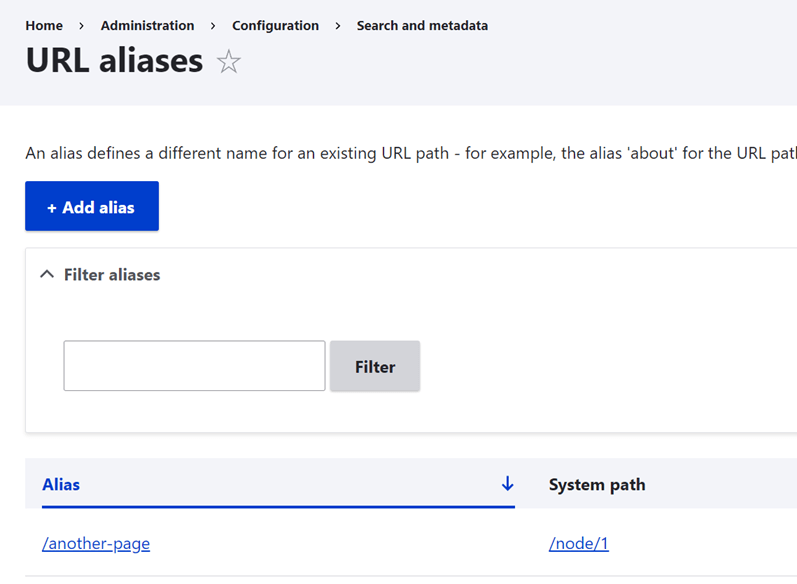
De URL per taal moet worden geconfigureerd in het .htaccess-bestand in de root van uw Drupal installatie . Kopieer deze code gewoon na de code “ RewriteEngine on ” die beschikbaar is in de standaard Drupal .htaccess.
<IfModule mod_rewrite.c>
RewriteEngine On
RewriteRule ^(af|sq|am|ar|hy|az|eu|be|bn|bs|bg|ca|ceb|ny|zh-cn|zh-tw|co|hr|cs|da|nl|en|eo|et|tl|fi|fr|fy|gl|ka|de|el|gu|ht|ha|haw|iw|hi|hmn|hu|is|ig|id|ga|it|ja|jw|kn|kk|km|ko|ku|ky|lo|la|lv|lt|lb|mk|mg|ms|ml|mt|mi|mr|mn|my|ne|no|ps|fa|pl|pt|pa|ro|ru|sm|gd|sr|st|sn|sd|si|sk|sl|so|es|su|sw|sv|tg|ta|te|th|tr|uk|ur|uz|vi|cy|xh|yi|yo|zu|zz-zz)(?:$|/)(.*)$ linguise/linguise.php?linguise_language=$1&original_url=$2 [L,QSA]
</IfModule>
Ten slotte zou uw Drupal .htaccess er ongeveer zo uit moeten zien:
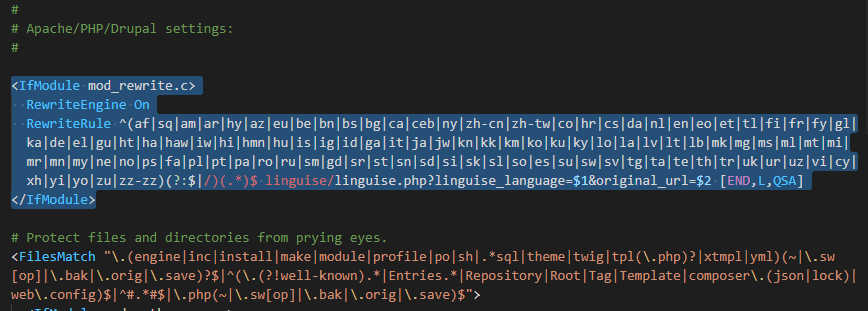
4. Activeer de taalwisselaar
4.1 Laad het Linguise JS-script
U kunt nu al uw vertaalde pagina's laden via de URL, bijvoorbeeld: www.shop.com /fr/
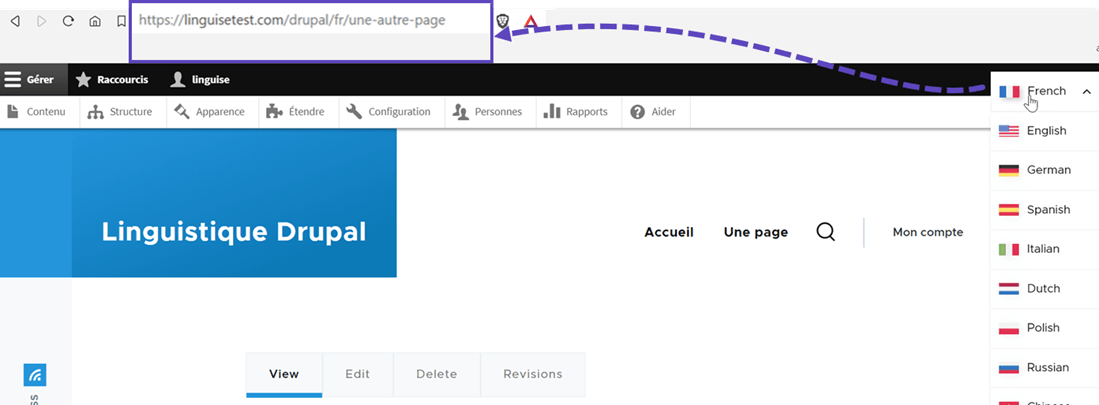
De taalwisselaar is de vlagpop-up waarmee u de gewenste taal kunt selecteren. Om het te laden, moet u de code aan het einde van de websiteconfiguratie naar de kop van uw HTML-pagina kopiëren. De vlagtaalwisselaar wordt dan automatisch geladen.

Het moet in uw paginakop worden geladen. Drupal geeft je de mogelijkheid om dat te doen via een module, bijvoorbeeld de module “Add to Head”: https://www. drupal _
Ga na installatie naar Configuratie> Toevoegen aan kop> Profiel toevoegen
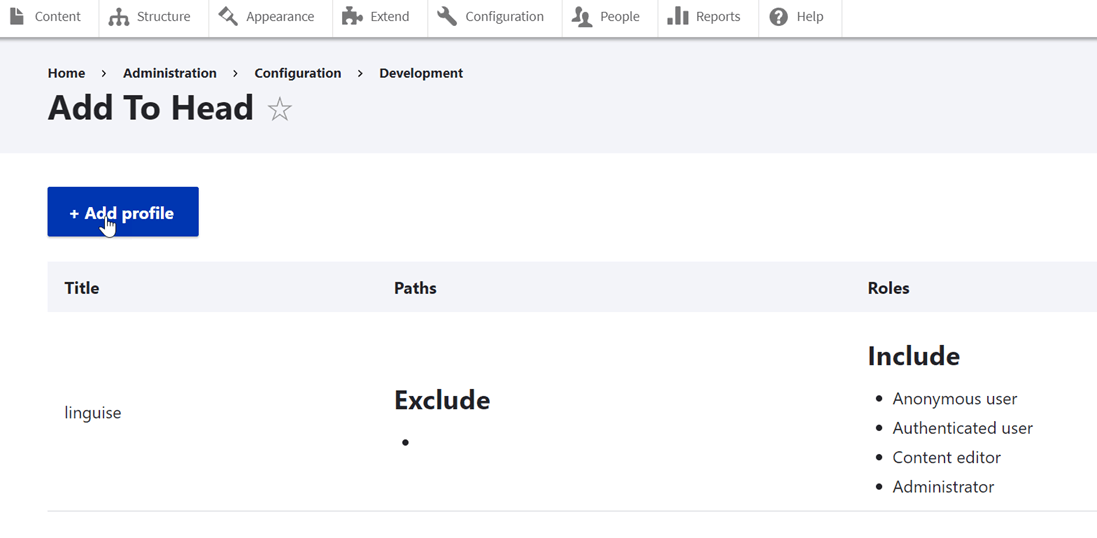
Plak vervolgens de scriptlink
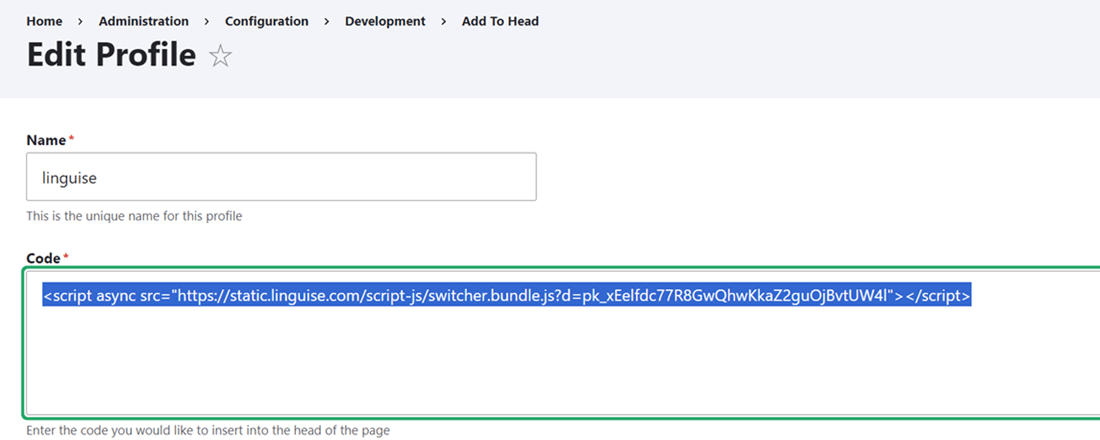
Valideer ten slotte de scriptlocatie

De taalwisselaar wordt standaard zwevend rechtsboven op uw website weergegeven. U kunt het naar wens aanpassen met CSS.
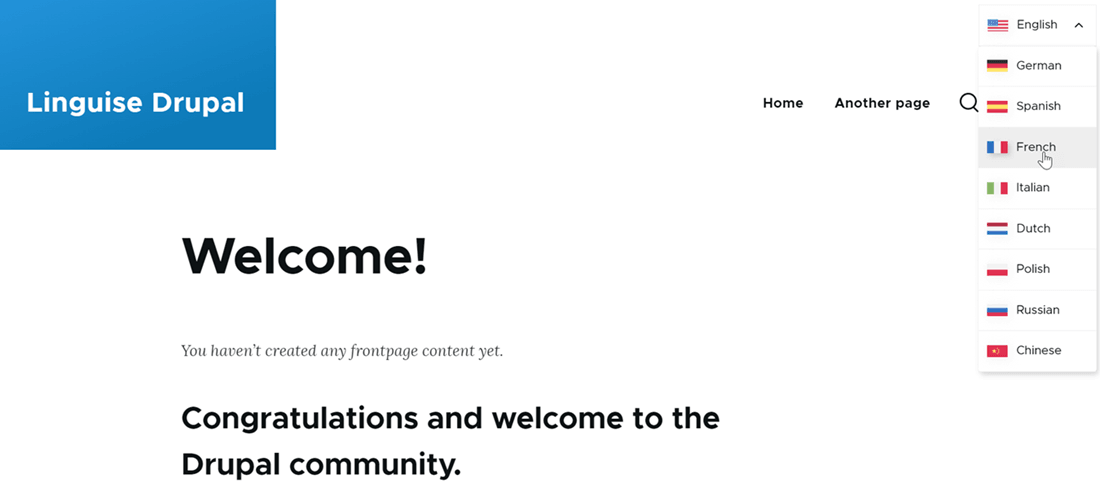
Stel de taalwisselaar in
De taalwisselaar kan worden aangepast via het Linguise dashboard > Instellingen > Weergave taalvlaggen. Elke wijziging hier zal op de website worden weergegeven.

Aan de rechterkant van het scherm heb je het voorbeeld van de taalwisselaar. Dit zijn de elementen die u kunt instellen:
- 3 lay-outs: naast elkaar, dropdown of popup
- De positie van de taalwisselaar
- De inhoud van de taalwisselaar
- Taalnamen in het Engels of in de moedertaal
- Vlaggen vormen en grootte
- Kleuren en vakschaduw
Laad de taalwisselaar in Drupal inhoud

Om de Taalwisselaar op de specifieke plaats in de Drupal inhoud weer te geven, moet u de positie instellen op “In place”. Linguise
heeft ingesteld , kunt u de onderstaande shortcode toevoegen om deze op te nemen. Klik op onderstaande code om deze op uw klembord te plaatsen.
<div>[linguise]</div>
Zodra het is toegevoegd, worden op de frontend de vlag- en taalnamen weergegeven in het HTML-gebied waar u de code heeft toegevoegd.
Activeer de lokale cachesysteemoptie
Als optie kunt u een lokaal cachesysteem activeren dat URL's en de bijbehorende meertalige inhoud opslaat om de pagina's sneller te bedienen. De lokale cache zal enige gegevensoverdracht tussen Linguise -server en uw websiteserver besparen. De cache wordt alleen gebruikt als een pagina al is vertaald en niet is bijgewerkt. De cache die prioriteit krijgt, is de cache van de meest bekeken meertalige pagina's.
Optioneel kunt u de hoeveelheid cache definiëren die in MB wordt opgeslagen. In het volgende voorbeeld is de cache geactiveerd en is de hoeveelheid te bewaren cache 500 MB:

/** Basic configuration **/
public $cache_enabled = true;
public $cache_max_size = 500; // In megabyte